Ver tanto vocabulario junto puede llegar a provocar sensación de agobio. La función Lenguaje por pasos ayuda a gestionar esta situación. Con Lenguaje por pasos puedes esconder de forma rápida muchos de los botones sin modificar el tamaño de panel. Puedes hacer visibles botones nuevos gradualmente a medida que vas evolucionando por los diferentes pasos de la función Lenguaje por pasos. Al hacer visibles botones nuevos, los botones que el usuario ya ha aprendido se quedan donde están.
Introduce palabras esenciales de forma gradual con el Lenguaje por pasos
- Lectura de 1 minutos
Al configurar Proloquo2Go para un alumno de CAA, te recomendamos elegir un tamaño de panel que tenga el espacio distribuido de manera que quepan bastantes botones, sin que estos sean demasiado pequeños, para que el usuario pueda verlos y tocarlos fácilmente. Cuantos más botones haya en una misma pantalla, menos tendrá que navegar el usuario. Así encontrará las palabras que busca más fácil y rápidamente.
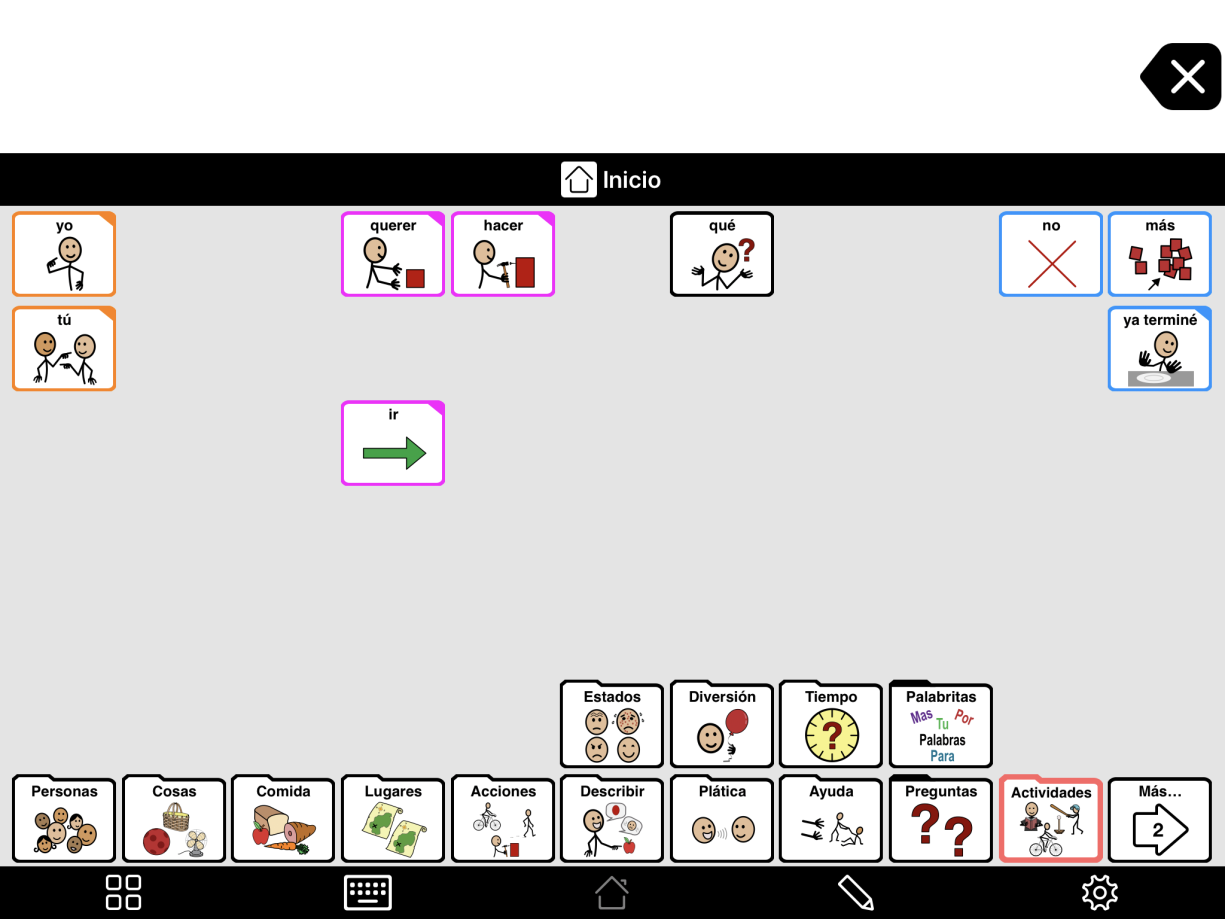
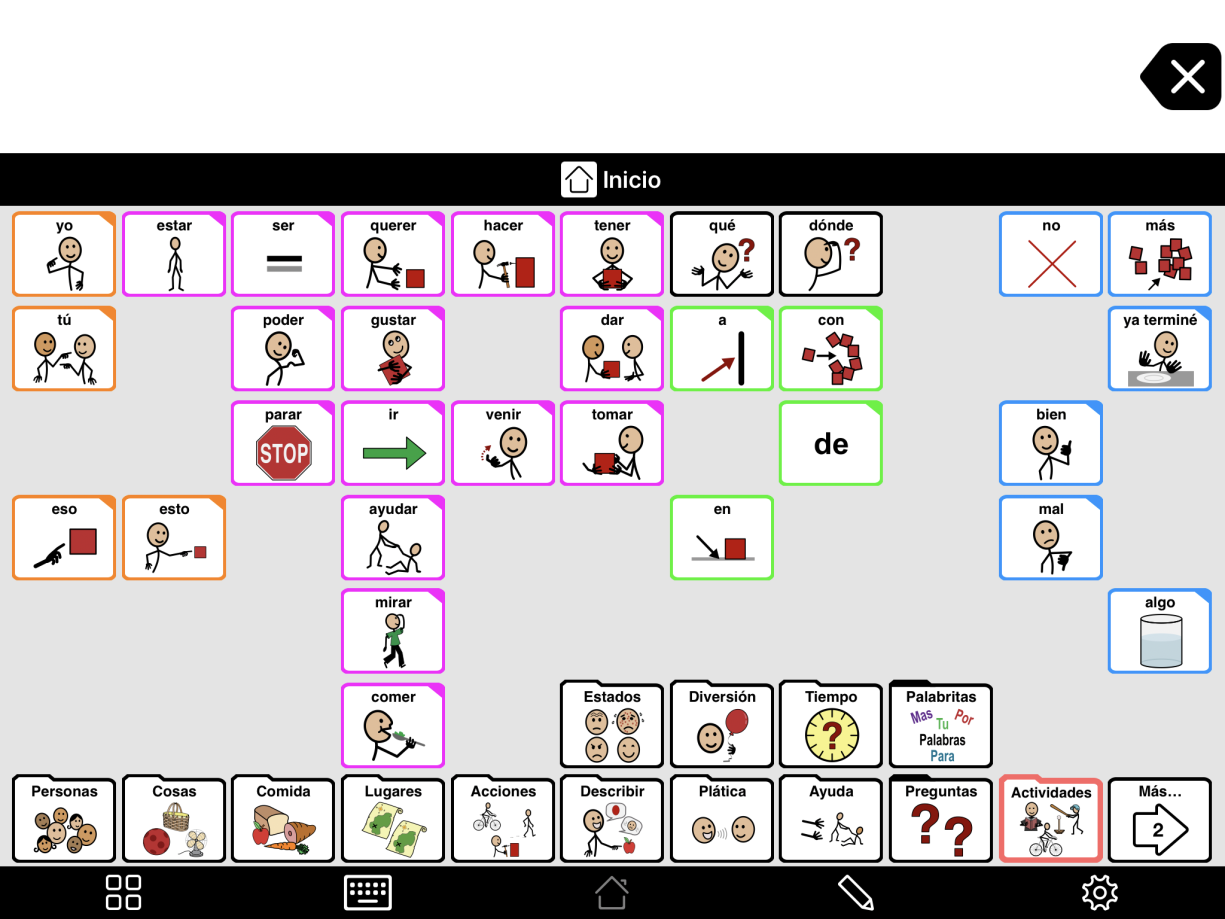
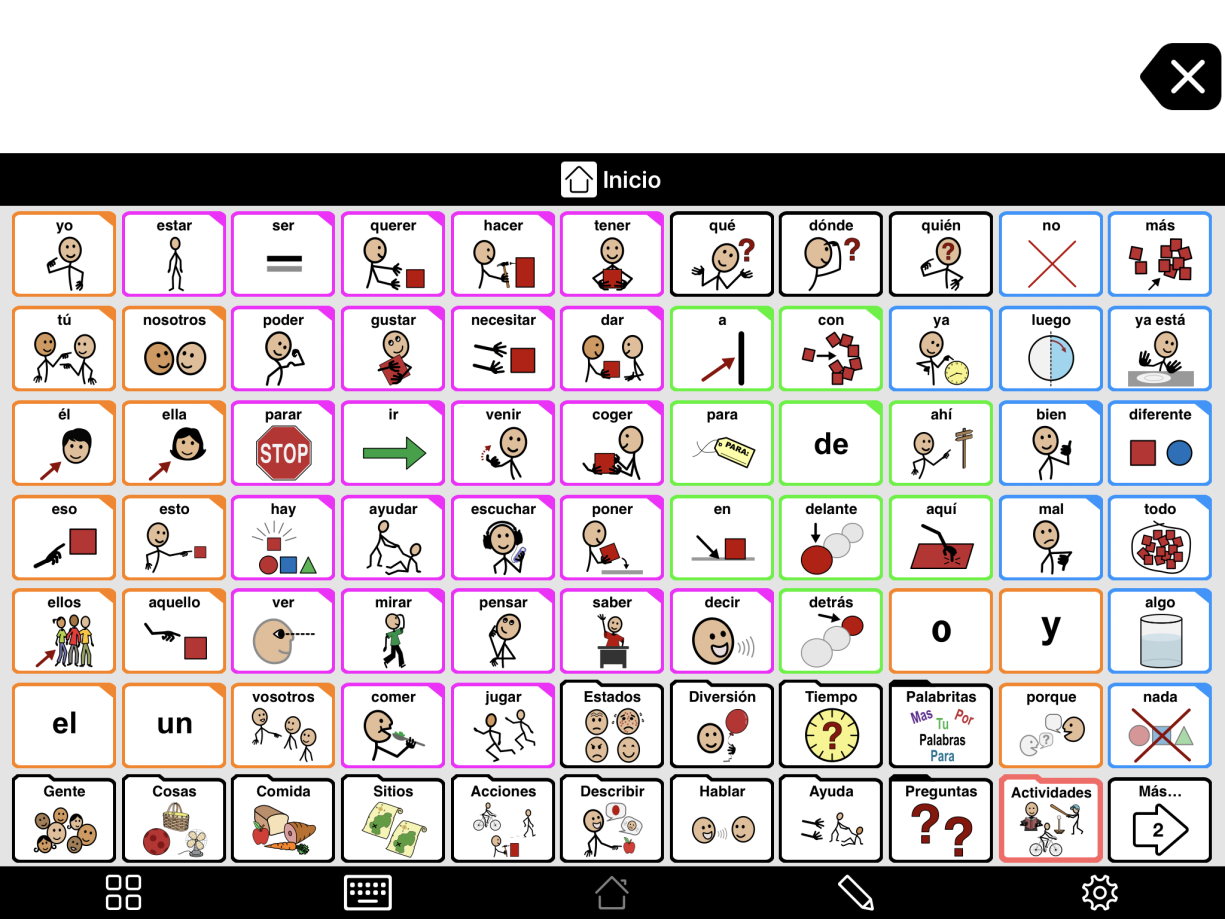
Puedes activar la función Lenguaje por pasos en cualquier usuario con nivel de vocabulario Esencial Intermedio o Esencial Avanzado de Crescendo.
- Ve a Opciones
 > Vocabulario.
> Vocabulario. - Selecciona Lenguaje por pasos.
- Activa Lenguaje por pasos.
- Selecciona uno de los pasos que aparecen en verde. El último paso es aquel en el que aparecen todos los botones en el tamaño de panel que has escogido. Te recomendamos que comiences eligiendo un paso con botones suficientes para que puedas modelar mucho lenguaje nuevo.
La función Explorar del Cuadro de herramientas  muestra todos los botones ocultos durante unos segundos. Cuando activas Explorar, su borde se ilumina en verde. Para deshabilitar la función Explorar, desactívala en Opciones
muestra todos los botones ocultos durante unos segundos. Cuando activas Explorar, su borde se ilumina en verde. Para deshabilitar la función Explorar, desactívala en Opciones  > Restricciones.
> Restricciones.
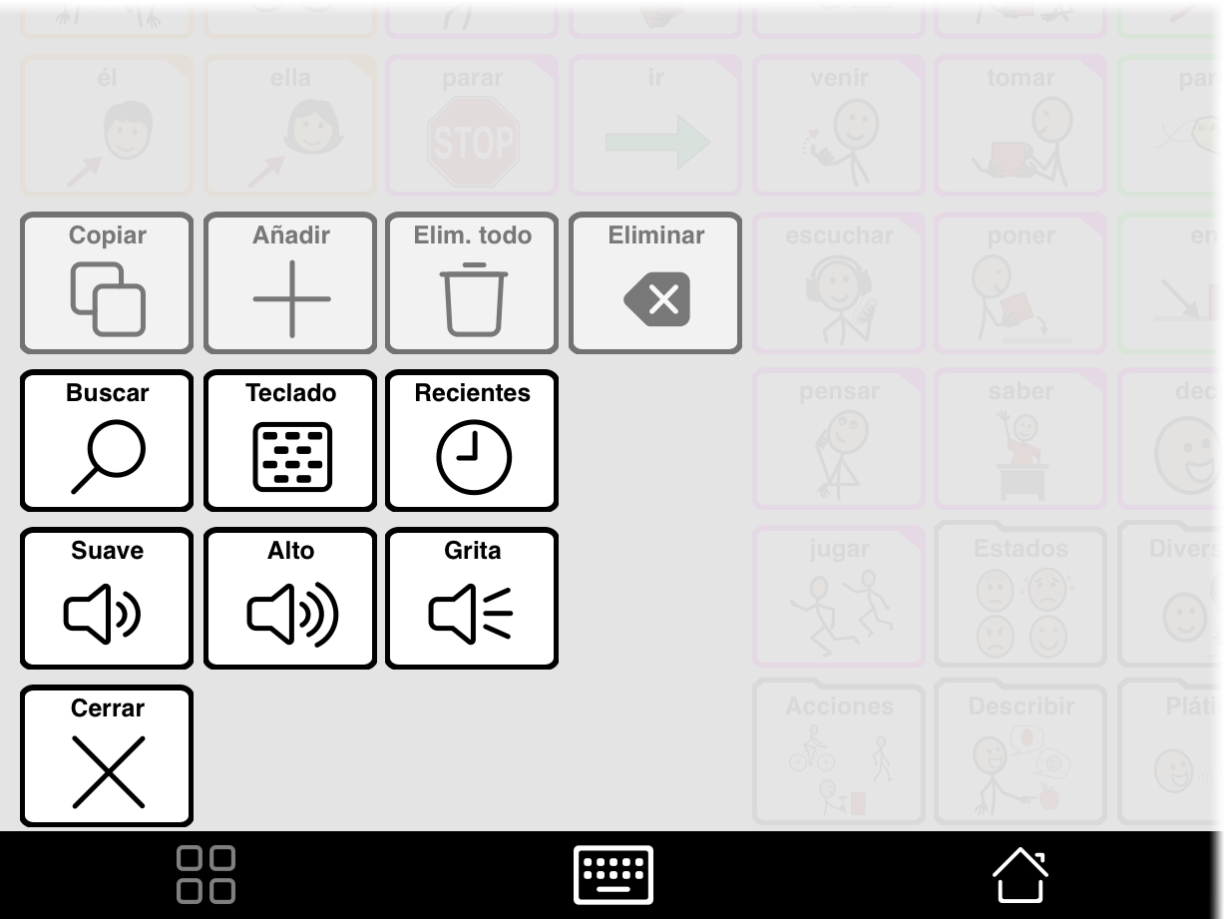
Artículos sugeridos:
*En el iPhone y el iPod touch, encontrarás el botón Opciones en el Cuadro de herramientas, que está situado en el extremo izquierdo de la barra de herramientas inferior.



